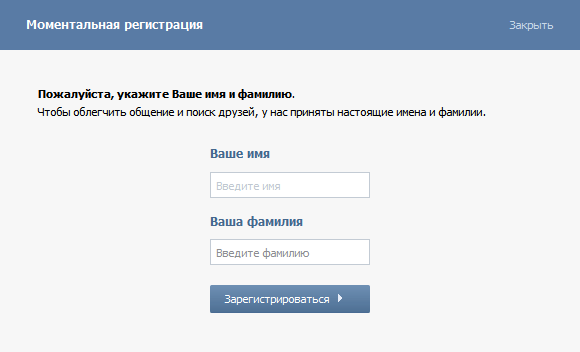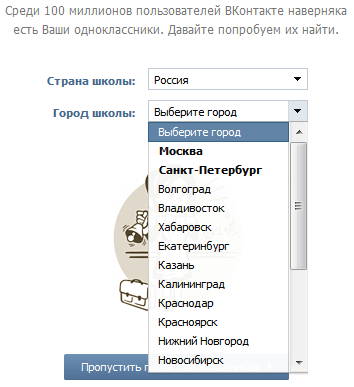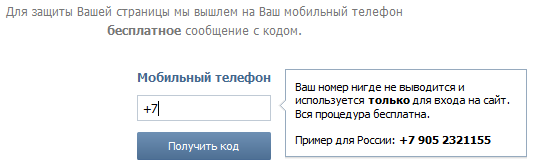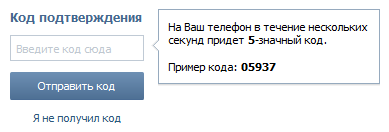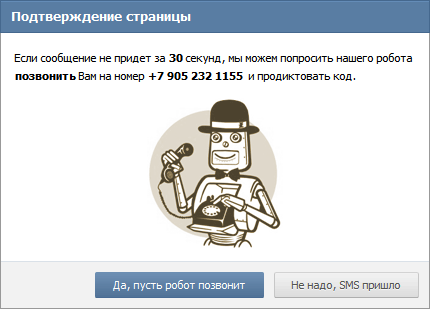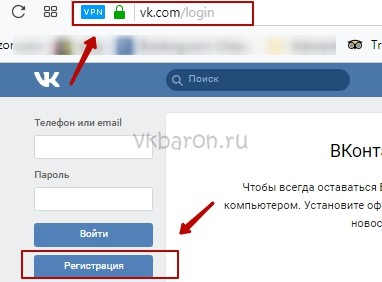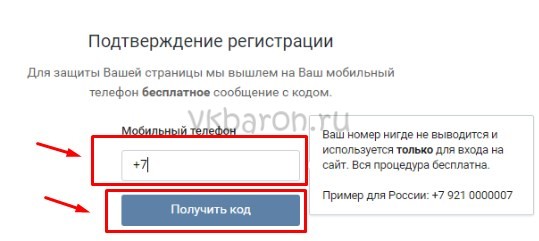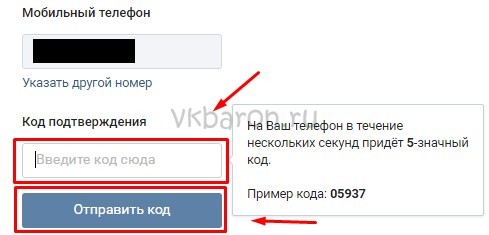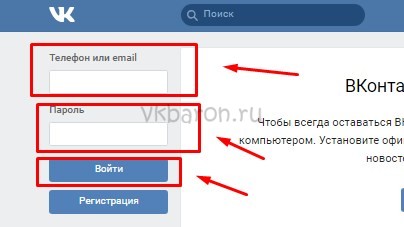Содержание
- 1 С чего начать? Где находится регистрация?
- 2 Что потребуется?
- 3 Первый шаг: имя и фамилия
- 4 Второй шаг: твои одноклассники
- 5 Третий шаг: твои однокурсники
- 6 Четвертый шаг: номер мобильного телефона
- 7 Пятый шаг: код подтверждения
- 8 Шестой шаг: пароль
- 9 Последний шаг: вход на сайт
- 10 Инструкция по регистрации в ВК
- 11 Как зайти в ВК после регистрации
- 12 Регистрация через официальный сайт ВКонтакте
С чего начать? Где находится регистрация?
Мы проведем тебя по всем шагам регистрации ВКонтакте (ВК). Открой главную страницу, где находится регистрация — при нажатии на эту ссылку сайт ВКонтакте откроется в новом окне, и ты сможешь переключаться между ним и этой страницей, которая будет тебе помогать.
Внимание! Не регистрируй новую страницу, если потерял старую или забыл пароль! Доступ можно восстановить по номеру телефона или даже без него. Читай здесь: Восстановление доступа к странице ВКонтакте.
Что потребуется?
Регистрация бесплатна, а все, что тебе понадобится — мобильный телефон под рукой. Это должен быть именно твой телефон, так как если в будущем понадобится восстановить доступ, код придет в СМС именно на него. При регистрации новой страницы указывать номер нужно обязательно. Зарегистрировать две страницы на один и тот же номер нельзя (точнее, можно, но первая страница потеряет привязку к этому номеру, и ты не сможешь на нее зайти).
Если на этом компьютере кто-то уже зашел на сайт ВКонтакте, то сначала нужно оттуда выйти — кнопка «Выйти» там в правом верхнем углу.
Первый шаг: имя и фамилия
Итак, начинаем: введи свои имя и фамилию под заголовком «Моментальная регистрация» или, если такого нет, нажми кнопку 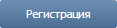
Посмотри на картинку ниже: примерно так выглядит то место, куда нужно ввести имя и фамилию. Чтобы начать вводить, нажми мышкой на белый прямоугольник, где написано «Введите имя», а когда введешь, нажми на второй прямоугольник, где написано «Введите фамилию»:
Вводи внимательно, с большой буквы и без ошибок! Затем нажми «Зарегистрироваться».
Второй шаг: твои одноклассники
Теперь ВКонтакте предложит тебе выбрать школу, где ты учишься или учился — это поможет сразу найти одноклассников. Страна будет уже выбрана автоматически, например, Россия, а город нужно найти в списке (легче это сделать, начав набирать название — две-три первые буквы). Затем сайт позволит выбрать конкретную школу. Но если хочешь, можно это сразу пропустить — там есть кнопка «Пропустить поиск одноклассников».
Третий шаг: твои однокурсники
После этого будет похожий шаг — поиск однокурсников. Здесь все аналогично — выбор страны, города и затем выбор вуза. Как и поиск школы, этот шаг можно пропустить. Ты можешь не сообщать, где учился, если не хочешь.
Четвертый шаг: номер мобильного телефона
Теперь важный шаг: нужно ввести номер мобильного телефона, чтобы получить код подтверждения. Этот шаг обязательный.
Зачем сайту ВКонтакте мой номер телефона?
Дело в том, что имя и пароль не обеспечивают достаточной безопасности. Страницы, не привязанные к телефону, часто взламывают, а восстановить доступ не так-то легко, если нет привязки к номеру. Если же твой номер был указан при регистрации, то доступ можно быстро восстановить, заказав СМС с кодом и введя его на странице восстановления. Разумеется, это бесплатно. Никаких платных услуг на твой номер не подключается. ВКонтакте не собирает номера для тайной базы данных или каких-то мрачных целей. Просто так получается, что ежедневно кто-то забывает пароль или по другим причинам не может войти к себе на страницу, и привязка к номеру мобильника — эффективный способ предотвратить у всех этих людей истерику.
ВКонтакте говорит, что номер недавно использовался. Что делать?
Если при регистрации ты указываешь номер мобильного телефона, а ВКонтакте говорит, что этот номер недавно использовался или уже привязан к другой странице, то самое быстрое решение — использовать другой (но не чужой!) номер. Можно, например, купить новую самую дешевую симку. Это уже позволит тебе зарегистрироваться. Позднее ты сможешь попробовать привязать к странице свой старый номер, это делается в разделе «Настройки», далее — кнопка «Изменить номер телефона». Если не получится, обратись в поддержку ВКонтакте и для ускорения процесса сразу укажи свой номер, к которому следует привязать страницу.
В чем причина? Как известно, телефонные номера, которые не используются владельцами (например, более 3 месяцев), могут снова поступить в продажу. Если предыдущий владелец номера привязал его к своей странице ВКонтакте, а затем по истечении периода неактивности симка стала недействительной, то этот номер мог попасть именно к тебе. Вот так все и могло произойти.
Важно: каждый номер телефона можно привязывать к странице ВКонтакте только несколько раз. Сайт запоминает все номера. Кроме того, всегда помни, что если ты потерял доступ к номеру, на который зарегистрирована твоя страница, необходимо будет привязать ее к новому номеру (в «Настройках»).
Пятый шаг: код подтверждения
Введя номер и нажав кнопку «Получить код», нужно дождаться СМС-ки с кодом из пяти цифр. Его и нужно ввести на сайте, чтобы подтвердить, что это именно ты — живой человек, у которого есть мобильный телефон, чтобы в случае необходимости восстановить доступ.
Куда вводить код? Вот в такое поле:
Просто введи код подтверждения и нажми кнопку «Отправить код».
Если прошло несколько минут и код не пришел, нажми на ссылку «Я не получил код». Тебе отправят еще одну СМС.
Если и она не придет, можно попросить робота позвонить тебе на указанный номер — он продиктует код голосом. Для этого нажми «Да, пусть робот позвонит», иначе — «Не надо, СМС пришло».
Шестой шаг: пароль
Теперь остается только задать пароль, с которым ты будешь в дальнейшем заходить на сайт. Его нужно придумать. Пароль должен быть секретный, и его никто не должен знать, кроме тебя.
Появится специальное место для ввода пароля. Хорошо, если ты придумаешь сложный пароль, с большими и маленькими буквами и цифрами. Сложность пароля по мере ввода будет показывать индикатор. Если пароль хороший и сложный, он подчеркнется зеленой линией и рядом будет написано, что это сильный пароль. Значит, ты молодец. И обрати внимание, на каком языке ты вводишь пароль — на русском или английском. На каком ты его введешь, на таком нужно будет вводить и в следующий раз, иначе сайт скажет тебе, что пароль неправильный.
Совет: запиши пароль на бумажке и спрячь ее в надежное место, никому не показывая. Иногда пароль просто забывают.
Всё! Регистрация закончена и можно нажать «Войти на сайт».
Последний шаг: вход на сайт
Удобно входить на сайт ВК через стартовую страницу «Вход», особенно если среди твоих любимых сайтов будет не только ВКонтакте, но и другие — почта Майл.ру, Мой Мир, Одноклассники и другие. На «Вход» (адрес Vhod.ru) можно добавить любые сайты и заходить на них одним нажатием, и при этом ты прямо на стартовой странице будешь видеть, есть ли у тебя новые сообщения, письма или что-то еще новое.
После входа в ВК откроется твоя личная страница, которую можно начать заполнять. Например, для начала можно поставить свою фотографию — нажми на пустое место, где она должна быть (там значок фотоаппарата) или на ссылку «Поставить фотографию». Все очень просто. Откроется окно загрузки, в котором нужно выбрать желаемую фотографию со своего компьютера. После этого фотку можно будет обрезать (если нужно), затем нажми «Сохранить».
Чтобы добавить информацию о себе, нажми ссылку «Редактировать информацию» — там можно указать день рождения, свои интересы, место работы и многое другое.
Зарегистрироваться в контакте бесплатно прямо сейчас хотят сотни тысяч человек. Кто-то регистрируется повторно и уже знает, как это делается. А вот для тех, кто впервые решил присоединиться к крупнейшей соц. сети СНГ, будет подробно разобран весь процесс.
Инструкция по регистрации в ВК
Процедура отнимет не больше 5 минут. Все, что необходимо — пошагово выполнить все пункты, приведенной ниже инструкции.
- Чтобы начать, вам нужно попасть на главную страницу, на который выполняется вход и регистрация. Найдите ВКонтакте в поисковике или перейдите сразу на https://vk.com.
- В правой части находится два блока: вверху форма входа, внизу — регистрации. Заполняем все поля нижнего блока: вводим имя (полное или сокращенное, на русском языке или любом другом, который поддерживается системой), фамилию, дату рождения и ваш пол. Жмите «Продолжить регистрацию». Без этих данных сайт не даст вам выполнить следующие шаги инструкции.
- Теперь потребуется указать действующий мобильный номер. Вписываем реальные данные. Ставим галочку возле строки «Я ознакомился с правилами, политикой конфиденциальности и принимаю их условия» и кликаем «Получить код».
- Теперь вы увидите форму, в которую как раз и нужно вписать комбинацию, полученную в СМС-сообщении. Введите набор цифр, который получили на телефон, а потом нажмите кнопку для отправки кода. В случае отсутствия СМС, проверьте правильность введенного вами телефона и через 2 минуты запросите код повторно.
- После того, как вы подтвердили телефонный номер, необходимо проявить фантазию и указать личный пароль. Введите секретную комбинацию в соответствующее поле, а после нажмите кнопку входа.
Примите поздравления! Ваша новая страничка ВКонтакте готова!
Справка. При регистрации вы можете указать не настоящие ФИО и день рождения. Минус такого поступка в том, что друзьям и знакомым будет тяжело вас найти. Но, непременно укажите тот номер телефона, которым вы пользуетесь. Система регистрация сайта отправит на него код, который понадобиться в дальнейшем.
Как зайти в ВК после регистрации
После завершения процедуры вы можете в любой момент посетить свой аккаунт в соц. сети:
- перейдите на страницу vk.com;
- введите регистрационные данные;
- нажмите «Вход».
Теперь можно оформить аккаунт на свое усмотрение и найти знакомых.
В статье мы подробно рассмотрели, как быстро создать страничку на сайте ВКонтакте. Чтобы произвести все действия необходимо всего лишь пару минут. Теперь вы можете помочь с регистрацией своим друзьям или просто поделиться нашей инструкцией.
Многие люди задаются вопросом, как зарегистрироваться ВКонтакте? И именно поэтому мы создали эту статью – урок чтобы новички могли быстро и без проблем зарегистрировать страницу ВК. Здесь описан самый простой и легкий способ как создать новую страницу, и никаких вопросов не должно возникнуть.

Для того, чтобы создать страницу, вам нужно на своем компьютере выполнить следующие действие: в своем браузере в панели адреса ввести адрес социальной сети vk.com, или перейти по ссылке после чего откроется главная страничка, где вы сможете зарегистрироваться.
Регистрация через официальный сайт ВКонтакте
- Чтобы попасть на страницу регистрации кликните на одну из кнопок которые отмечены на рисунке ниже.
- После этого откроется маленькое окошко, в котором необходимо указать Фамилию, Имя и дату рождения и нажать на кнопку Регистрация.
- В окне “Подтверждение регистрации” необходимо ввести мобильный номер для защиты Вашей страницы. На него придет бесплатное сообщение с кодом который необходимо ввести в специальное поле.
- Код придет на телефон в течении пары минут, можно запросить новый код если в течении 2-х минут не пришло ничего.
- Следующий шаг регистрации создание пароля для страницы Вконтакте. Под полем где вводите пароль будут подсказки насколько сложный пароль.
Чтобы пароль был сильный нужно вводить цифры, символы, маленькие и заглавные латинские буквы. Свой пароль обязательно запишите в блокнот на своем компьютере. Когда вы укажете свой пароль для входа на свою страничку в контакте, нажмите на кнопочку «Войти на сайт».
На этой страницы можно сразу заполнить информацию о своем образовании, свою школу и институт или университет. После заполнения всех полей будут показаны ваши возможные друзья с которыми вы учитесь или учились.
Моя страница вконтакте войти прямо на страницу
Теперь Вы можете перейти на свою страницу Вконтакте и посмотреть как она выглядит. Вам будут подсвечиваться специальные подсказки для навигации по странице. Дальше можно искать своих друзей, разные группы и сообщества. Также можно слушать музыку и смотреть видео.
Читайте также как бесплатно получить голоса Вконтакте в этой статье , чтобы отправлять подарки друзьям.